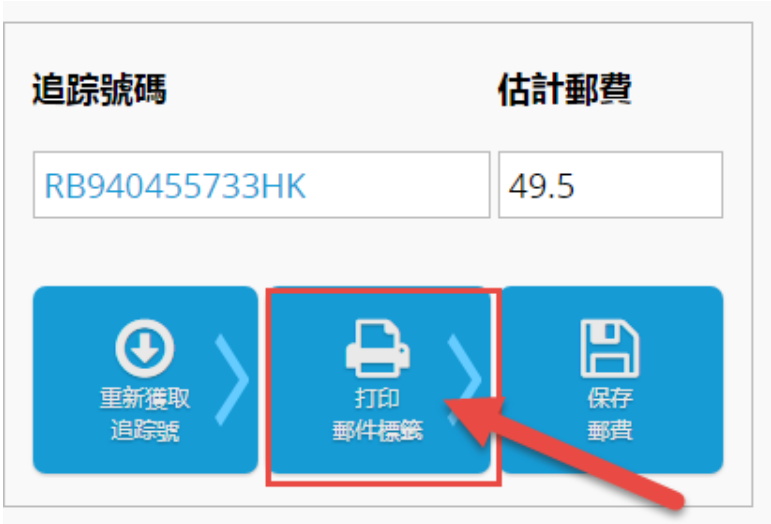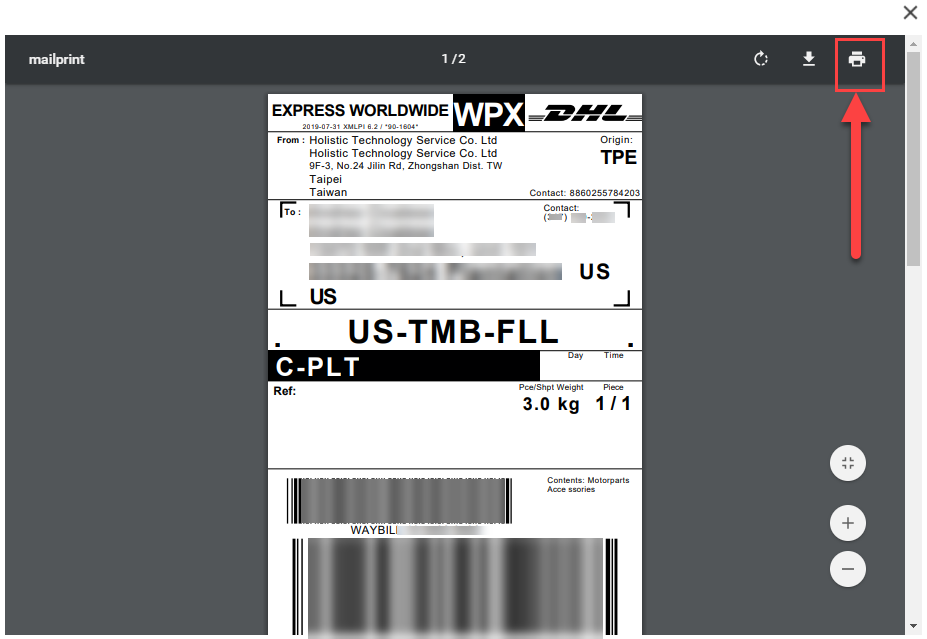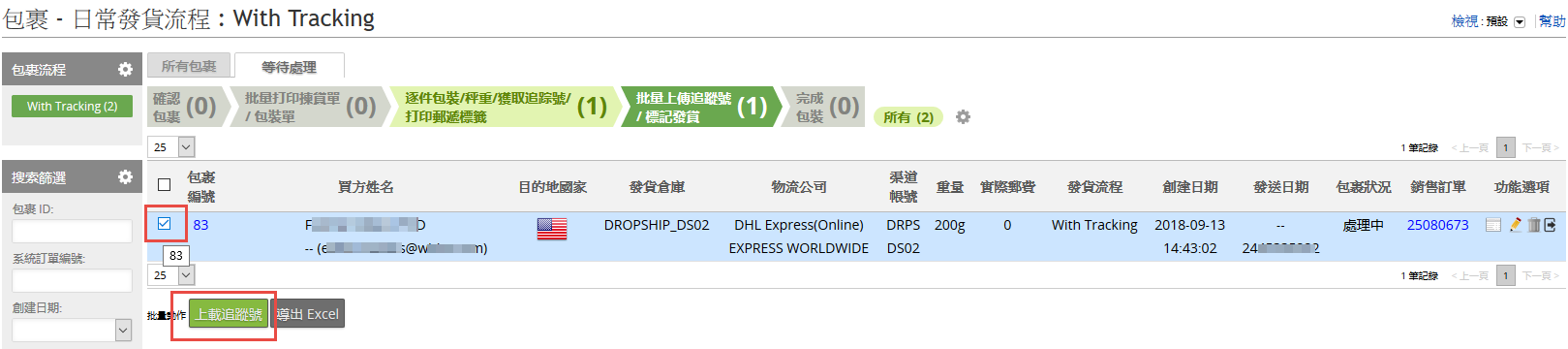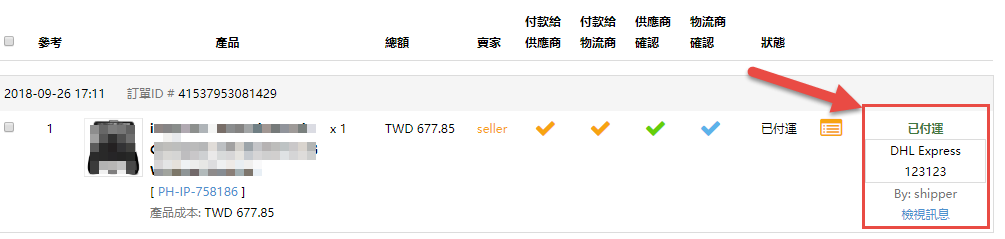01 如何確認訂單及發貨
文章ID編號: 508 | 評分: 未評分 | 最後更新: Thu, Aug 1, 2019 4:52 PM
如何確認訂單及發貨
| 1. 如何確認訂單 |
|
登入採購配對平台,進入 訂單及付款 > 物流商 > 我的訂單
檢視收到的訂單
如需檢視訂單詳情,可點擊檢視訂單詳情的按鈕,頁面將跳轉至訂單詳情
如果信息無誤,可回到剛才的頁面,使用右側的功能按鈕進行操作
點擊「Check & Confirm」進入確認訂單頁面
點擊「Confirm Order」,在彈出的對話框中點擊「Yes」
頁面將顯示訂單已確認
|
| 2. 如何發貨 |
**如果您需要在線預約DHL上門取貨,請繼續閱讀文章『如何設置DHL上門取貨地址以及預約DHL上門取貨』 |
***Fin***




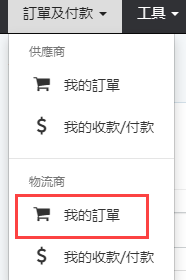
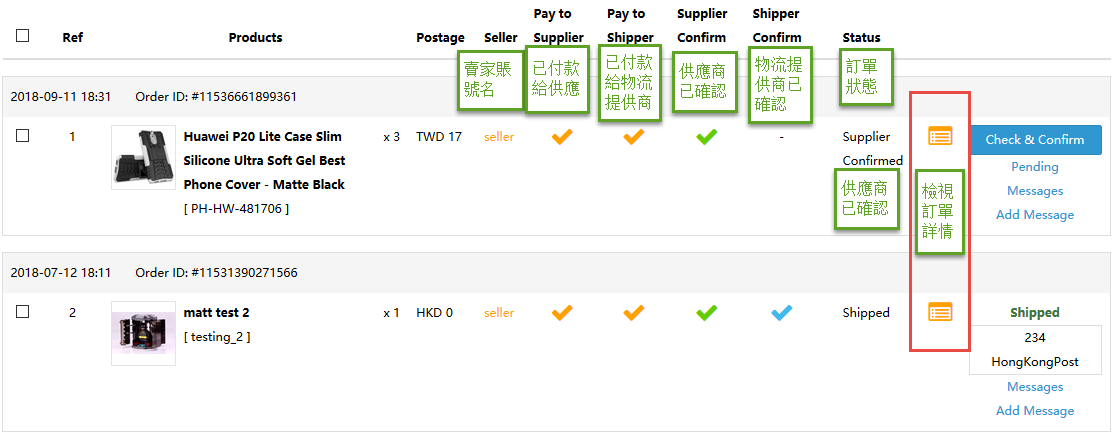
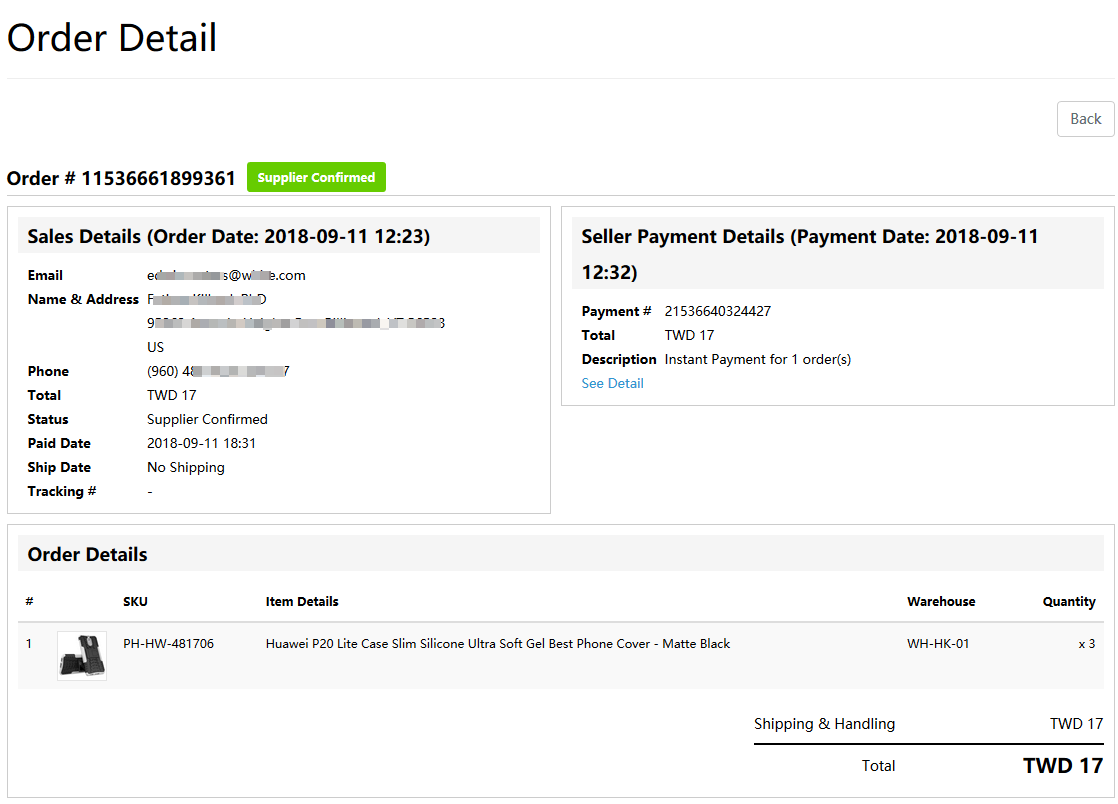
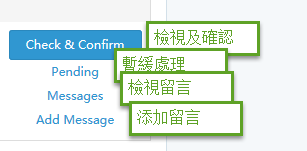
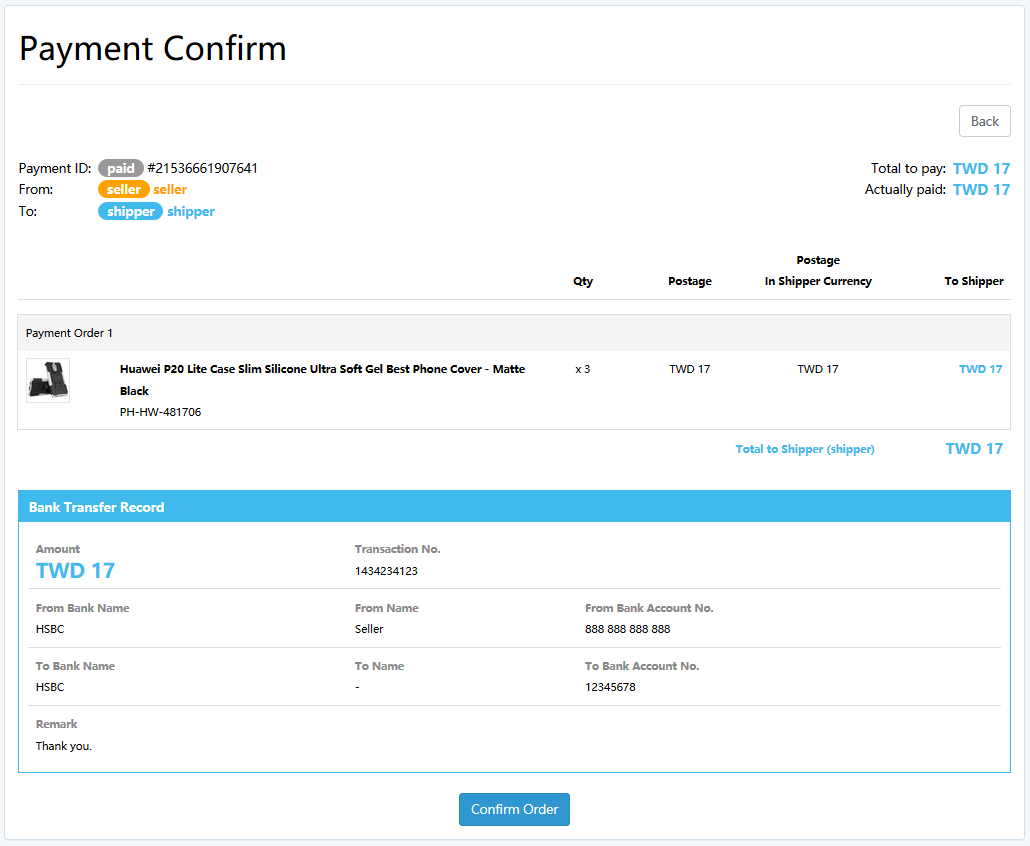
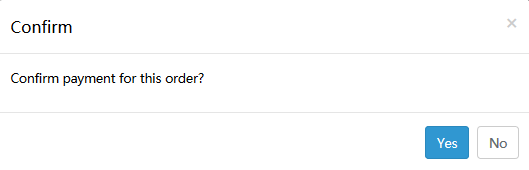
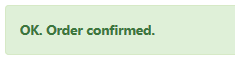
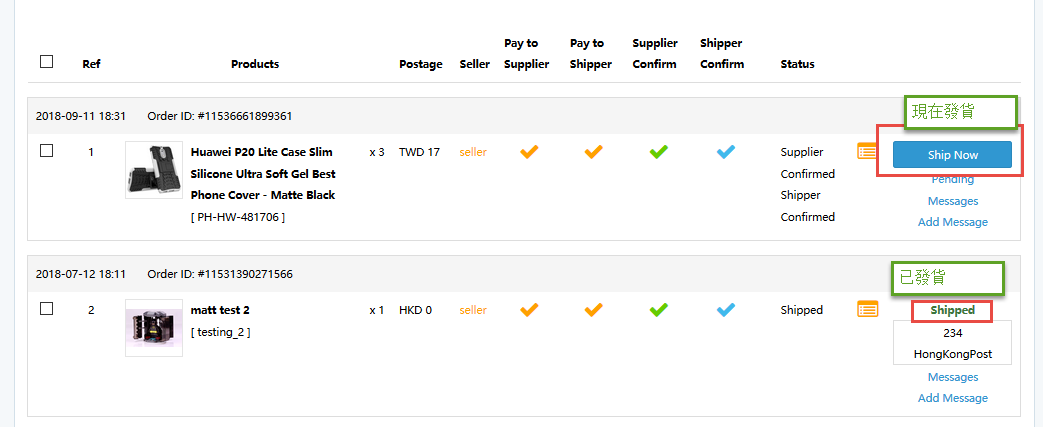
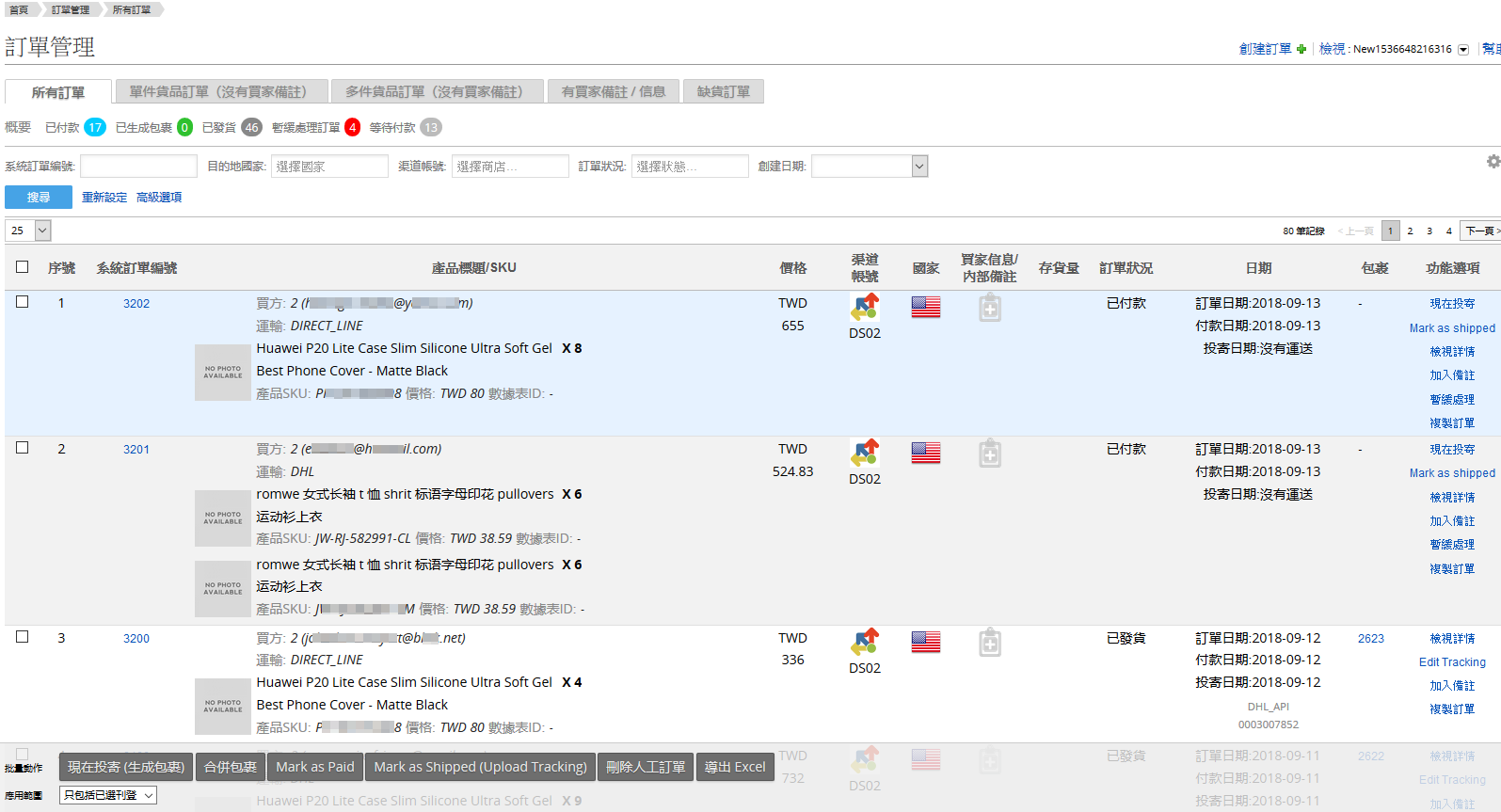
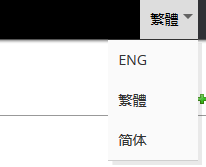
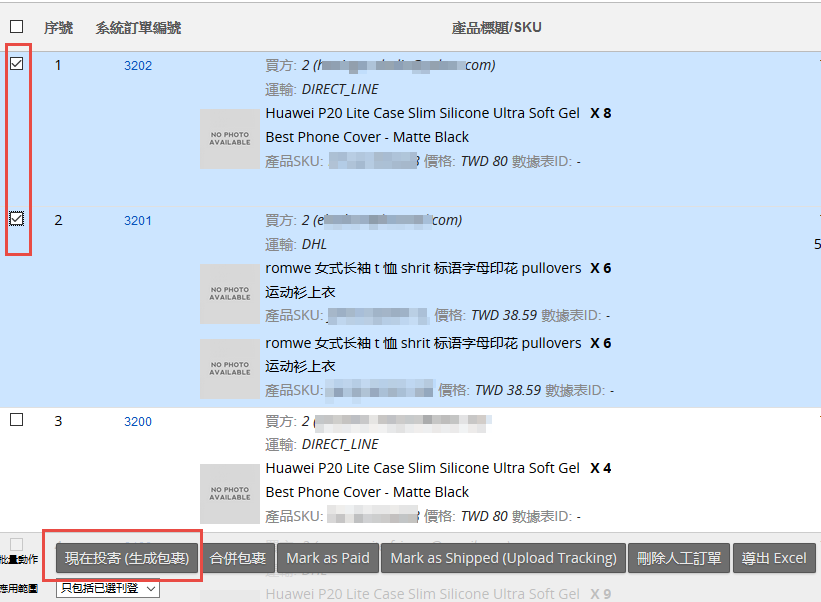
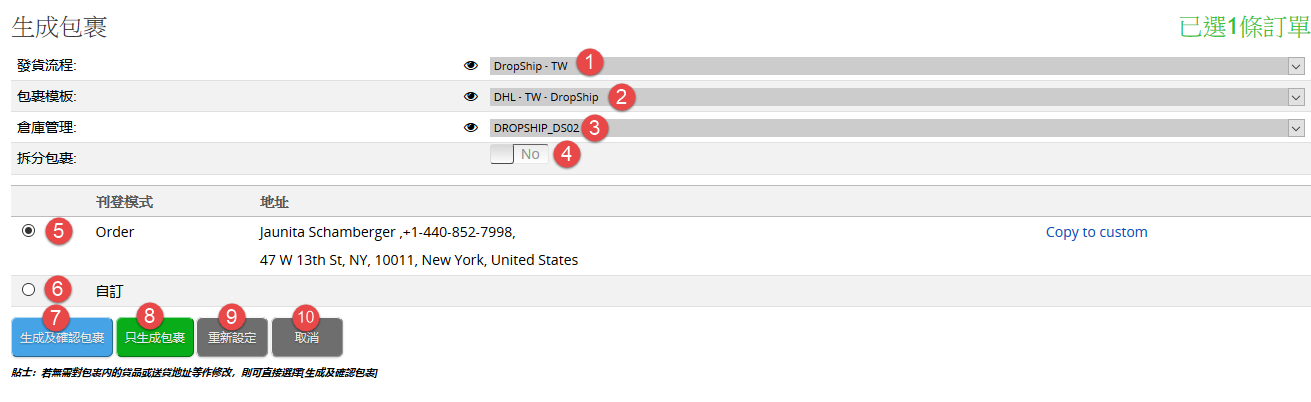
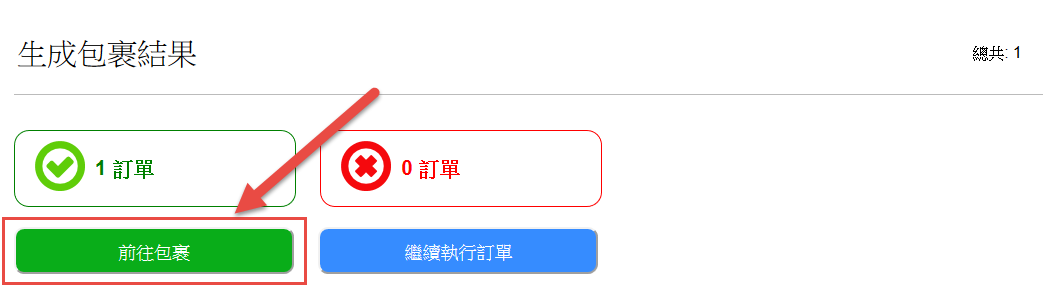
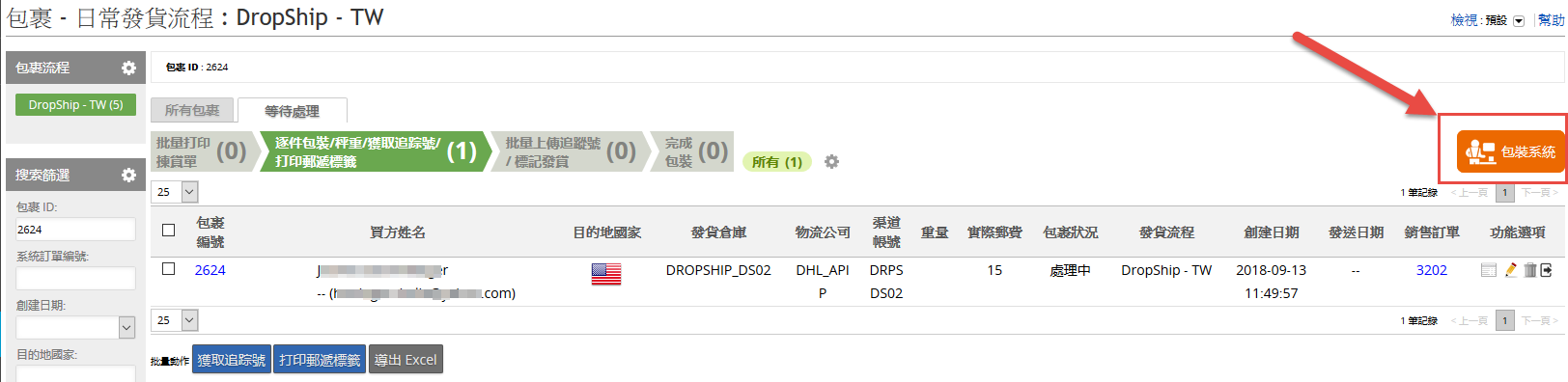
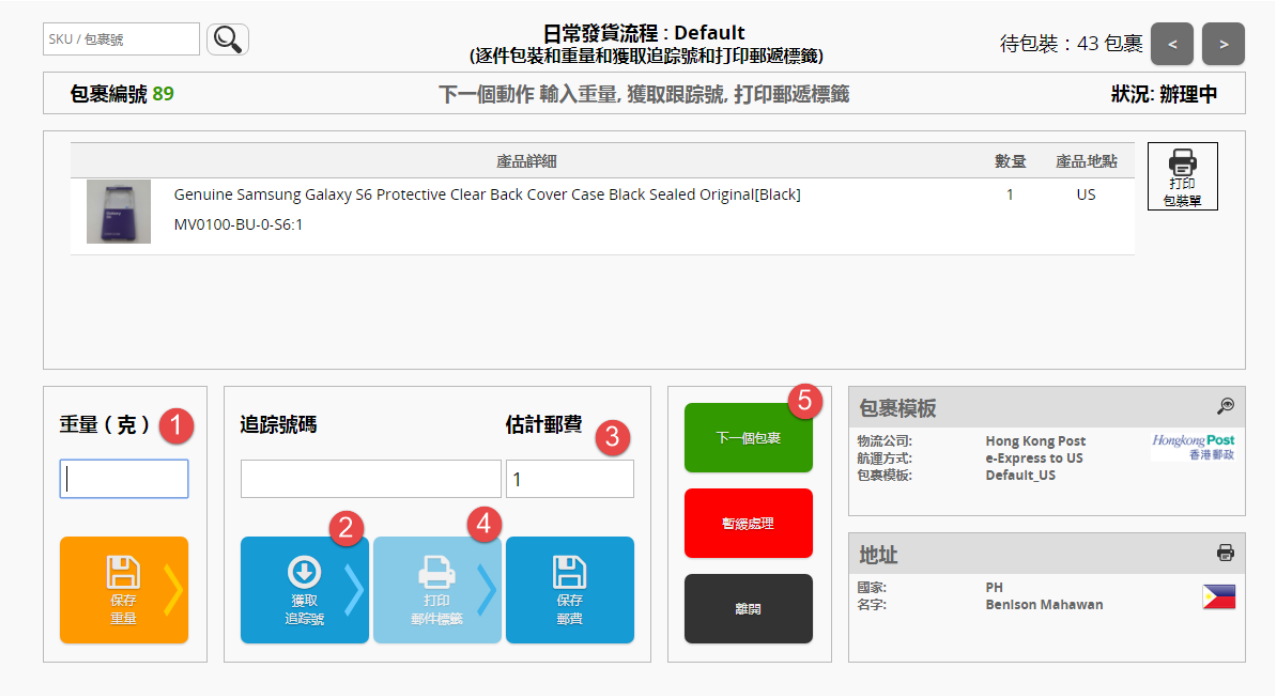 ①:輸入包裹重量
①:輸入包裹重量